Hirdetés
 Ne hagyja el a kötőjeleket az írásban, csak azért, mert nem tudja, hogyan kell beírni őket a szövegszerkesztőbe. Ismerje meg a megfelelő billentyűparancsokat, és beírhatja az angol nyelv ezen lényeges részeit az alapszöveg-szerkesztőkbe, a böngészőkbe és bárhova, ahol szüksége lehet rájuk.
Ne hagyja el a kötőjeleket az írásban, csak azért, mert nem tudja, hogyan kell beírni őket a szövegszerkesztőbe. Ismerje meg a megfelelő billentyűparancsokat, és beírhatja az angol nyelv ezen lényeges részeit az alapszöveg-szerkesztőkbe, a böngészőkbe és bárhova, ahol szüksége lehet rájuk.
A kötőjel (-) a kedvenc írásjeleim - tökéletesen illeszkedik a pontokhoz, mint ez -, de ezt néhány évig elhanyagoltam, valóban hülye ok miatt.
Mi a hülye okom? Leállítottam a Word és az Open / Libre Office használatát. Tudom, hogy egy kis szóhöz hasonló két kötőjelet írnak be két szó között, és ezek átalakulnak, ha szóköz beírását írja a második szó után.
Amikor elkezdtem írni az internetet, abbahagytam a szövegszerkesztõk használatát, mert egy csomó ostobaság-kódot adnak az írásomhoz. De a saját parancsikont használó programokon kívül soha nem kezdtem el megtanulni, hogyan kell írni em vagy en kötőjeleket. Ez azt jelenti, hogy a szövegszerkesztők és a böngészők, amelyekbe most beírom, szaggatlan puszták.
Online eszközök vannak a kötőjelek létrehozásához CleanText: Szövegtisztító és formázó eszköz online Olvass tovább , és a Google „en dash” -hoz fordultam, és az ennek eredményeként kapott írásjeleket lemásoltamTöbbé nem. Megállítom a mondatok átalakítását a lustaság miatt, és segíteni fogok neked is. Így készítheti kedvenc írásjeleit kedvenc operációs rendszerén. Olvass tovább!
Hozzon létre Em és En Dashes fájlokat Mac számítógépen!
Először fel: a könnyű. Az Apple operációs rendszeréhez az OS X tartalmaz néhány billentyűparancsot, amelyek segítségével az em gépelés gyorsabbá válik.
Ha kötőjel (-) van, használja az „Opció” és a „-“ gombokat. A kötőjelhez (-) használja az „Opció”, a „Shift” és a „-“ gombokat.
Ez az! Most nézzük meg, hogy a Microsoft hogyan viszonyul.
Hozzon létre Em- és En-kötőjeleket a Windows rendszeren!
A Windows felhasználók könnyen elkészíthetnek egy kötőjelet, ha Word-t használnak: csak írjon be két kötőjelet két szó közé, amint azt a fentiekben kifejtettem.
A Word kívül azonban a történet más: használnia kell négy számjegyű alt kód. Ehhez szükség lesz egy billentyűzetre egy számbillentyűzettel - a nyílgomboktól jobbra lévő számblokkra:

A fizikai számbillentyűzet nélküli laptopok alkalmanként az „Fn” billentyűt és néhány betűgombot használhatnak számbillentyűzet helyett - keresse meg a billentyűzetén kék számot. Ennek hiánya lehet, hogy szerencsétlen lesz.
A kötőjel létrehozásához előbb helyezze a kurzort a kívánt helyre, és tartsa lenyomva az „Alt” gombot. Most be kell írnia egy négyjegyű kódot: 0150 az en kötőjelhez (-) vagy 0151 az em kötőjelhez (-).
További karakterek kódját itt találhatja meg, ha érdekli.
Hozzon létre Em- és En-kötőjeleket Linuxon!
Tehát a Windows sokkal bonyolultabbá teszi a dolgokat, mint az OS X. Hogyan hasonlítja össze a Linux? A Linuxhoz hasonlóan többféle lehetőség van - ebben az esetben kettő. Ugyancsak kissé tipikus: nem olyan egyszerűek, mint a Mac megoldás, de mindkettő kevésbé önkényesnek tűnik, mint a Windows.
Bármelyik módszert használhatja, de szerkesztői véleményt hoztam - az alábbiakban finoman megjelenítve.
A hülye út
Tehát kiderül, hogy az em és en kötőjelek készítésének egyik módja Linuxban nagyjából hasonlít a fent vázolt Windows módszerre: be kell írnia négyjegyű kódokat. A jó hír: használatához nem kell számbillentyűzetet használni.
Itt van, amit csinál: nyomja meg a „Ctl”, „Shift” és „u”. Ezzel varázslatos, aláhúzott „u” jelet fog létrehozni. Amikor ez megjelenik, beírhat egy négy karakterből álló számjegyet, hogy bármilyen karaktert létrehozhasson. A kötőjelhez írja be a „2013.” A kötőjelhez írja be a „2014” szót. Nem egyszerű, de végrehajtható.
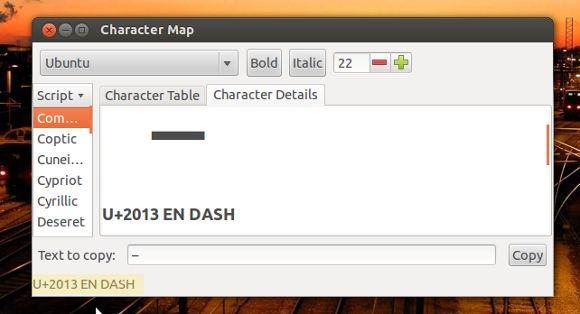
Szeretné megismerni a többi kódot? Töltse be a „Karaktertérkép” programot, ha a disztróval jött. Bármely karakter itt található - a kód az ablak bal alsó sarkában található (fent kiemelve).
A jó út
Két nyomorult órában azt hittem, hogy a fenti utasítások a sorsom. Soha nem voltam olyan boldog, hogy tévedtem. A további ásás és keresés ráébresztett a „Compose” gombra, amely sok különféle készítést tesz lehetővé karakterek - különösen a francia, spanyol és számos más nyelvben használt ékezetes karakterek - egyszerűek készíteni.
A szerkesztés gomb gyorsítja a kötőjelek gyors beírását is: a „Compose” kövesse a „-” pontot, és létrehozza a kötőjelet, és a „-”. egy kötőjel létrehozása.
- De Justin - hallom, hogy azt mondod: - Nincs billentyű a billentyűzeten. Megőrültél!"
Lehet, hogy őrült vagyok, de könnyen szimulálhatja a billentyűzeten egy komponálási gombot. A Gnome, a KDE vagy a Unity alkalmazásban csak be kell nyitnia a „Billentyűzet elrendezését” a beállítások menüben. Ezután kattintson az „opciók” elemre, és meg fogja térképezni a Compose gombot.
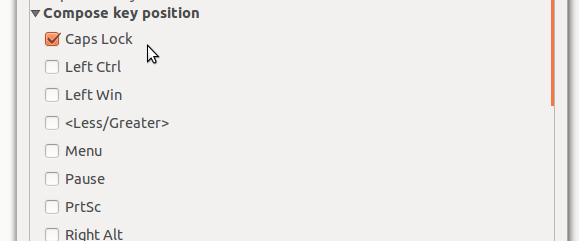
Állítsa be a megfelelő billentyűt, hogy elveszítse. Megszabadultam a caps lock-tól, amely lehetővé teszi a jelszavak helytelen beírását, és nem teszem semmi hasznosat. Voila - megvan egy komponáló kulcs! Csak nyomja meg, kövesse a „-” gombot egy kötőjel vagy a „-” megjelenítéséhez. egy kötőjel.
Ha érdekel más karakterek létrehozása, nézd meg a Compose Key parancsikonok fantasztikus listája.
Következtetés
Tehát itt van: hogyan írhatja be az en és em kötőjelet bármely programba, mindhárom fő operációs rendszer segítségével. Kicsit őrültnek tartom, hogy a billentyűzet nem rendelkezik beépített módszerrel a karakterek beírására - ők elengedhetetlen a modern angolhoz - de úgy tűnik, hogy a modern billentyűzet sokat nem változott sokat a kor óta írógép. Az angolnak van és manapság gyakori a kötőjele.
Melyik billentyűzetet cserélné kötőjelekkel, ha a billentyűzet áttervezésének feladata lenne? Hadd értesítsen az alábbi megjegyzésekben, valamint olyan kötőjel-módszereket, amelyeket nem tudtam felvázolni. Kösz!
Kép jóváírás: Mathias Bigge billentyűzetképe felül
Justin Pot technológiai újságíró, portugáliai székhelyű, Oregon. Imádja a technológiát, az embereket és a természetet - és megpróbálja élvezni mindhárom lehetőségét. Jelenleg Twitter-en beszélgethet Justinnel.